
La versión 120 del navegador web móvil de Google no podrá instalarse en algunos móviles más antiguos, que dejarán de recibir soporte
Por iProfesional
02/11/2023 – 09.16 am

Según un estudio de la consultora Similarweb, Google Chrome Es el navegador preferido por los usuarios de teléfonos móviles, con una cuota de mercado superior al 58 por ciento.
El segundo es Safari con un 36 por ciento, gracias a que es el navegador predeterminado en iPhone y iPad.
Google anunció que la versión 120 de Chrome para móviles, que llegará el 6 de diciembre, no será compatible con dispositivos que tengan instalado el sistema operativo Android Nougat (versiones 7.0 y 7.1). Es decir, requiere que tengas Android 8.0 Oreo o posterior.
Turrón Android Está instalado en el 2,6 por ciento de los dispositivos móviles del mercado.
Para saber la versión de Android que hay instalada en el terminal debes dirigirte a AjustesDesplácese hacia abajo hasta el final de la lista y toque Información del teléfono.
el uso de un navegador web o cualquier otro tipo de aplicación que carezca de soporte por parte del proveedor conlleva graves riesgos de seguridad, ya que ya no se desarrollan parches para solucionar posibles vulnerabilidades en su código.
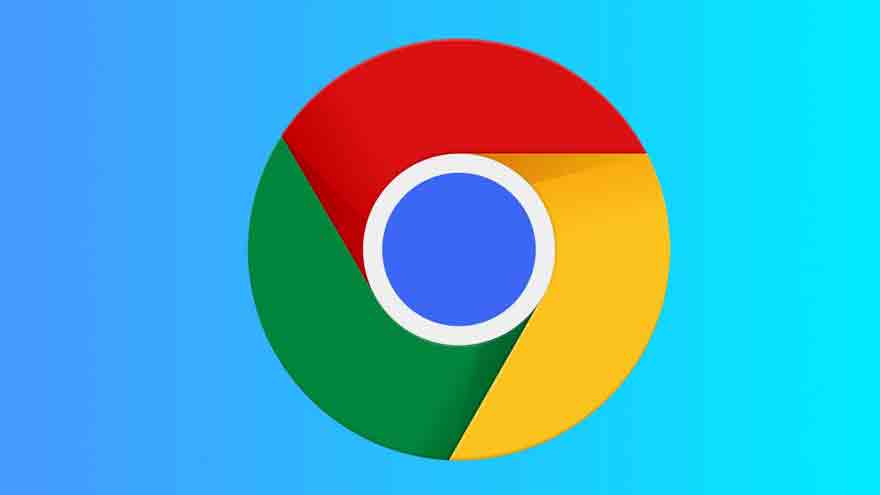
Google Chrome es el navegador web más popular del mundo.
¿WhatsApp Web no funciona en Google Chrome?: prueba estos trucos
whatsappweb Le permite chatear con amigos, atender llamadas de voz y video y compartir archivos multimedia desde su computadora. Esta versión de la aplicación de mensajería instantánea sincroniza todos tus chats y datos para que sean accesibles en la pantalla más grande de la PC.
Si prefieres el navegador Google Chrome en tu Mac o en una PC con Windows, en esta nota de iProfesional algunas soluciones que te ayudarán a reparar WhatsApp Web cuando no funciona en el navegador web más popular del mundo.
Comprueba tu conexión a Internet
El conectividad Internet es esencial para permitirle acceder a WhatsApp en la web. Su primer plan de acción debería ser realizar una prueba en su Mac o PC con Windows. Le sugerimos cambiar a una banda de frecuencia de 5 GHz si tiene un enrutador Wi-Fi de doble banda.
Inicie sesión nuevamente en WhatsApp Web
Después de verificar la conexión a Internet, puede abrir una nueva pestaña en Chrome e intenta iniciar sesión nuevamente en WhatsApp Web.
Prueba el modo incógnito
Puedes intentar iniciar sesión en WhatsApp Web en modo incógnito de Google Chrome.
Prensa Comando + Mayús + N en tu Mac para iniciar el modo incógnito en Chrome. Presione Control + Shift + N en su computadora personal con Windows para iniciar el modo incógnito en Chrome.
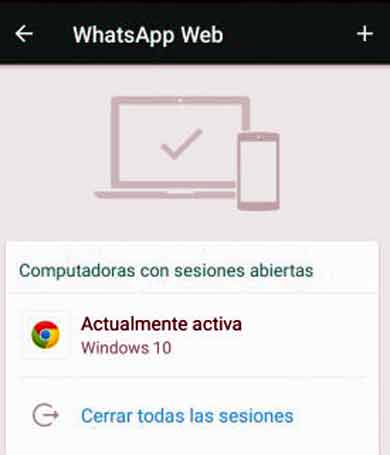
WhatsApp Web se utiliza en ordenadores con Windows o Mac OS o Linux.
Verificar dispositivos vinculados
WhatsApp le permite utilizar WhatsApp Web vinculándose a cinco dispositivos. Si aún tiene el problema en el navegador Chrome, puede eliminar un dispositivo vinculado de su cuenta.
- abrí WhatsApp en tu Android o iPhone.
- Toca el ícono Configuración en la esquina inferior derecha de su iPhone y seleccione Dispositivos emparejados. Para Android, toque los tres puntos en la esquina superior derecha y seleccione Dispositivos emparejados.
- Seleccione un dispositivo vinculado y toque Cerrar sesión para eliminarlo de su cuenta.
- abrí Cromo en su Mac o PC con Windows y verifique si el problema está resuelto.
Borrar caché web de WhatsApp
Otra solución que recomendamos es intentar borrar el caché y «galletas» de WhatsApp Web en Chrome.
Esto eliminará todas las preferencias anteriores y el caché obsoleto de su navegador.
- abrí Cromo en tu Mac o PC con Windows.
- Hice clic en el puntos en la esquina superior derecha.
- Elegir Configuración.
- he hecho clic Privacidad y seguridad en el menú de la izquierda.
- Elegir galletas y otros datos del sitio.
- Desplácese hacia abajo y toque Ver todos los datos y permisos del sitio.
- escribí WhatsApp en la barra de búsqueda en la parte superior derecha.
- Haga clic en el icono Eliminar junto al resultado de la búsqueda.
- Elegir Borrar para confirmar.
- abrí whatsappweb en una nueva pestaña y verifique si el problema está resuelto.
Eliminar extensiones de Chrome defectuosas
Chrome Web Store da acceso a varias extensiones. Pero algunos de ellos dejan de recibir actualizaciones y comenzar a limitar su experiencia de navegación.
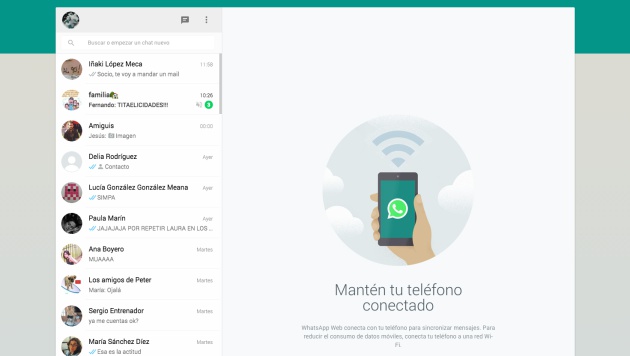
Para utilizar WhatsApp tienes que sincronizarlo con tu celular.
Este puede ser el caso de que WhatsApp Web no funcione en Chrome. Te explicamos cómo eliminar algunos extensiones para comprobar si el problema está resuelto.
- abrí Cromo en Mac o PC con Windows.
- Haga clic en el icono Extensiones en la esquina superior derecha.
- Elegir…
Continuar leyendo este Titular: Google Chrome deja de ser compatible con estos celulares Android







